Как убрать рамку вокруг текста и все остальное форматирование
Бывают такие ситуации, когда текст скопирован в интернете, а при попытке его вставить в Word или куда-то еще вдруг появляются лишние, ненужные элементы в виде рамки вокруг текста. Либо возникает странный фон или цвет текста и тому подобные «излишества». Необходимо убрать рамку вокруг текста и все ненужное форматирование.
Причина состоит в том, что одновременно с выделенным текстом копируются еще и все особенности его «родного» форматирования, так сказать, «в нагрузку».
Например, читатель пишет о такой ситуации: «часто встречаются файлы, скачаешь, начнешь работать, а вокруг текста появляется рамка, её нужно убрать, но не тут-то было. Команда “Границы и заливка” не помогает».
Содержание:
1. Вставляем текст в Ворд как неформатированный
2. Очищаем текст от форматирования в Блокноте
С одной стороны, если текст скопирован откуда-то, то дареному коню в зубы не смотрят.
Рассмотрим два способа, чтобы убрать рамку вокруг текста и прочие «украшения», если они есть:
- с помощью текстового редактора Word,
- используя Блокнот.
Видео-версия статьи
Вставляем текст в Ворд как неформатированный
1) Предварительно текст нужно выделить и скопировать в буфер обмена (это важно!).
2) Затем понадобится «Специальная вставка» Word, которую можно открыть следующим образом:
Рис. 1. Специальная вставка в Word
1 на рис. 1 – Нужно убедиться, что открыта вкладка «Главная».
2 – Если кликнуть по маленькому треугольнику под иконкой «Вставить», откроется выпадающее меню.
3 на рис. 1 – В этом меню следует открыть опцию «Специальная вставка».
3) В итоге в Ворде появится окно «Специальная вставка»:
Рис. 2. Вставить в Word как неформатированный текст
1 на рис. 2 – Надо поставить галочку напротив «Вставить» и выбрать вариант «Неформатированный текст». При этом выдается подсказка: «Вставка содержимого буфера обмена как текста без форматирования» – это как раз то, что нужно для вставки текста без рамки и прочих «украшений».
Если у Вас в «Специальной вставке» нет опции «Неформатированный текст», то, скорее всего, Вы не скопировали текст, а следовательно, его нет в буфере обмена. Содержание окна (рис. 2) сильно зависит от того, что помещено в буфер обмена, какие данные там сейчас «сидят».
Цифра 2 на рисунке 2 – Клик по «ОК».
Очищаем текст от форматирования в Блокноте
Для очистки текста от рамки или иных ненужных элементов форматирования вместо Ворда можно воспользоваться классическим приложением Блокнот, которое есть в любой операционной системе Windows.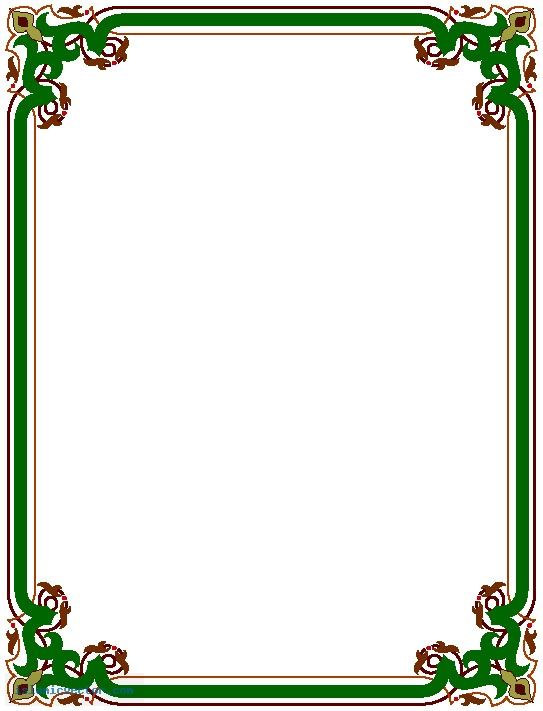
Блокнот можно найти через Поиск на своем устройстве, либо в стандартных приложениях: подробнее.
1) Выделяем и копируем в буфер обмена текст, который нуждается в очистке от рамки или от иного декора.
2) Открываем в Блокноте сначала опцию «Правка», а затем в выпадающем меню – «Вставить».
Рис. 3. Опция «Вставить» текст из буфера обмена в Блокнот
3) После вставки текста в Блокнот все излишки форматирования будут автоматически удалены, никаких дополнительных действий не требуется.
После этого «чистый» текст можно в Блокноте снова выделить и скопировать в Ворд или иное место.
Дополнительные материалы:
1. Как сделать непрерывную горизонтальную линию в Word: 4 способа
2. Стандартные горячие клавиши в Windows
3. Обтекание картинки в Ворде: как ее вставить в текст, изменить размер и расположить рядом с текстом
4. Как удалить пустую страницу в Ворде
Получайте новые статьи по компьютерной грамотности на ваш почтовый ящик:
Необходимо подтвердить подписку в своей почте. Спасибо!
Спасибо!
Фоторамки онлайн
Фоторамки онлайн…поделись улыбкою своей
Фоторамки онлайн – помогут вам вставить фото в рамку бесплатно прямо в окне вашего браузера. Просто выберите рамочку, загрузите свое фото, отредактируйте, скачайте и распечатайте в высоком качестве. Вы и сами удивитесь чудесному превращению ваших снимков. Создать позитивное настроение себе и близким легко! Рады видеть вас на страницах сайта и надеемся, что наши идеи придутся вам по душе!
- Актуально
- Популярое на сайте
- Смотреть все фоторамки
 
 
Оформить фото с пожеланием — Уютных зимних выходных!
Украсить фото зимней картинкой с пожеланием прекрасной субботы
Фоторамка онлайн — Чудесной субботы!
Фото в рамку — Самый лучший день сегодня!
Оформить фото в открытку с Масленицей, пятница – тещины вечерки
Фоторамка к Масленице — Давайте печь блины и чествовать весну!
Вставить фото в открытку с Масленицей, четверг – разгуляй
Рамка для фото Масленица, суббота золовкины посиделки
Солнечная фоторамка с блинчиками к Масленице
Фоторамка онлайн с мотивирующей надписью — Хочешь идти быстро, иди один. ..
..
Сделать фоторамку постер онлайн — Правила нашего дома
Фоторамка — Путь в тысячу миль начинается с одного шага
Открытка с фото — чудесному человеку от меня!
Мужская рамка для двух фото с надписью — Силу дает борьба
Тайланд, водопад, цветущие деревья, украсить фото онлайн
Красивый фотоколлаж онлайн — Дом там, где есть любовь
Онлайн календарь по месяцам 2023 с пожеланиями, сделать обложку
Сделать фотомонтаж онлайн с первым снегом
Винтажная фоторамка с текстом — Я люблю фотографировать
Вставить фото в рамку для папы к 23 февраля
Праздничная фоторамка на 23 февраля — Пусть сбываются все мечты!
Медаль к 23 февраля с фото и пожеланием — Побед на всех фронтах!
Вставить свое фото в открытку ко Дню защитника Отечества
Украсить фото ко Дню рождения, бесплатно и без регистрации
Открытка с фото ко Дню рождения, лучшей женщине, вставить фото
Вставить фото мальчика в открытку к 23 февраля с календарем 2023
Простая нежная рамочка, вставить фото онлайн
Красивая фоторамка в День рождения, с интересным пожеланием
Рамка с пожеланием приятной субботы, сделать онлайн
Этикетка с фото на шоколад — Для Настоящего Мужчины!
Открытка с фото к 23 февраля — Желаю успехов, желаю удачи!
Вставить фото среди заснеженных деревьевСолнечная фоторамка с блинчиками к Масленице
Рамка к 23 февраля — Мужчинам всем – почёт и слава!
Субботнее пожелание хорошего дня, вставить фото онлайн
Оригинальный фотоколлаж онлайн с природой и цветами
 
Показать ещё
Фоторамки онлайн, у нас вы найдете всё для создания своего особенного подарка из любимого фото.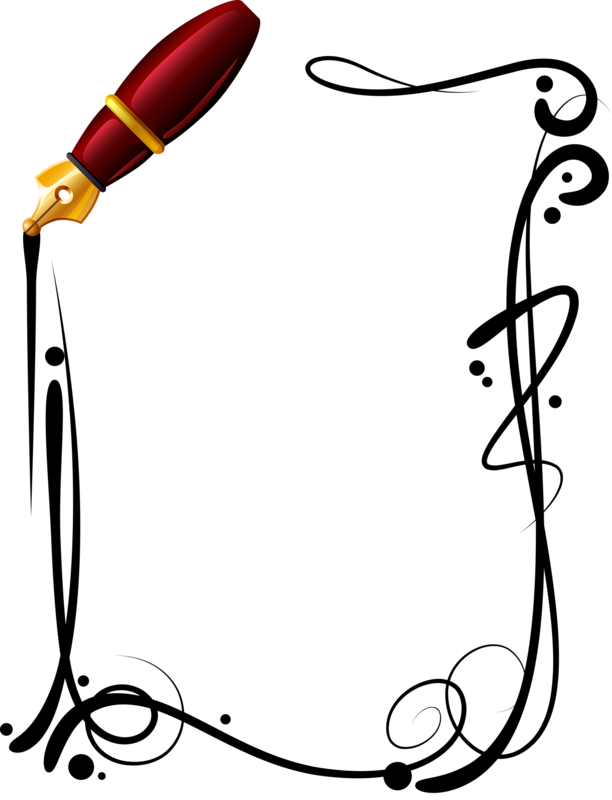 Милые рамки, удивительные фотоэффекты, оригинальные календари, забавные этикетки на шоколад, стильные этикетки на бутылки. Дарите, радуйте, удивляйте!
Милые рамки, удивительные фотоэффекты, оригинальные календари, забавные этикетки на шоколад, стильные этикетки на бутылки. Дарите, радуйте, удивляйте!
текст – А-образная рамка
1.4.0 › Компоненты
Текстовый компонент отображает текст шрифта поля расстояния со знаком (SDF).
Введение
Обратите внимание, что визуализация текста в 3D затруднена. В 2D веб-разработке текст является наиболее основная вещь, потому что рендерер браузера и механизм компоновки обрабатывают все. В контексте 3D у нас нет такой роскоши. Есть несколько другие различные способы рендеринга текста в A-Frame, в том числе:
- 3D Text Geometry
- HTML-материалы (DOM-to-Canvas-to-Texture)
- Текстуры изображений
По умолчанию мы выбрали текст на основе SDF для включения в качестве основного компонента.
благодаря своей относительно хорошей производительности и четкости .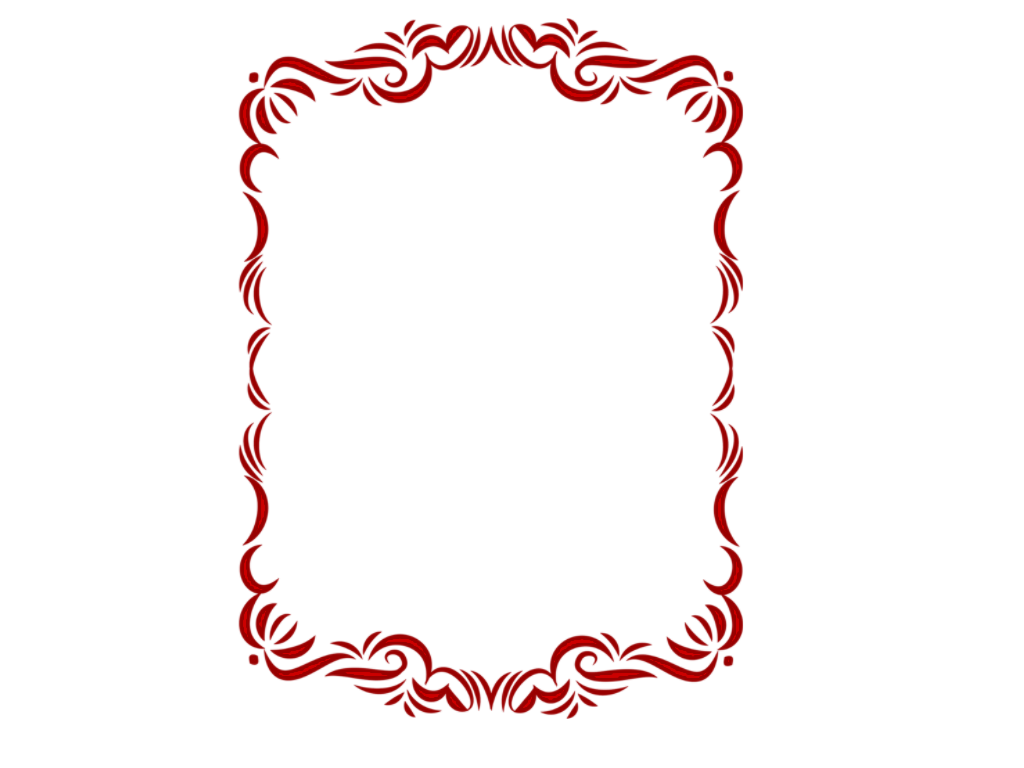 Этот компонент использует
библиотека mattdesl
Этот компонент использует
библиотека mattdesl с тремя bmfont-text . Стандартный текст
компонент имеет длинную родословную, начиная с компонента сообщества и был
несколько раз разветвлялся и улучшался, прежде чем попасть в A-Frame!
Пример
Вот базовый пример текста, определяющего только содержание без особых других конфигурация.
См. дополнительные примеры, чтобы увидеть конфигурацию выравниваний, привязок, базовых линий, масштабирование и автоматическое изменение размера.
- Пример текста (код)
- Текстовые привязки (код)
- Текстовые сценарии (код)
- Размеры текста (код)
Откройте любой из этих примеров сцен, нажмите , чтобы открыть
Инспектор, и поиграйте со всеми возможными значениями, чтобы мгновенно увидеть эффекты!
Недвижимость
| Недвижимость | Описание | Значение по умолчанию |
|---|---|---|
| выровнять | Многострочное выравнивание текста (по левому краю, по центру, по правому краю). | осталось |
| альфа-тест | Отбрасывать текстовые пиксели, если альфа меньше этого значения. | 0,5 |
| анкер | Горизонтальное позиционирование (слева, по центру, справа, выравнивание). | центр |
| базовый уровень | Вертикальное расположение (сверху, по центру, снизу). | центр |
| цвет | Цвет текста. | белый |
| шрифт | Шрифт для отображения текста, либо имя одного из стандартных шрифтов A-Frame, либо URL-адрес файла шрифта | по умолчанию |
| изображение шрифта | Путь к текстуре изображения шрифта для рендеринга текста. По умолчанию используется имя шрифта с расширением, замененным на .png . Не нужно указывать, если используется стандартный шрифт. | получено из имени шрифта |
| высота | Высота текстового блока. | получено из размера текста |
| LetterSpacing | Расстояние между буквами в пикселях. | 0 |
| высота строки | Высота строки в пикселях. | получен из файла шрифта |
| непрозрачность | Непрозрачность по шкале от 0 до 1, где 0 означает полностью прозрачный, а 1 означает полностью непрозрачный. | 1,0 |
| шейдер | Шейдер, используемый для рендеринга текста. | сдф |
| сбоку | Сторона для визуализации. (передняя, задняя, двойная) | передний |
| размер вкладки | Размер табуляции в пробелах. | 4 |
| прозрачный | Является ли текст прозрачным. | правда |
| | Фактическое содержание текста. Разрывы строк и табуляции поддерживаются с помощью \n и \t . | » |
| белыйКосмос | Как следует обрабатывать пробелы (т. е. нормальный, предварительный, текущий). Подробнее о пробелах. | обычный |
| ширина | Ширина в метрах. | получено из геометрии, если существует |
| обертка | Количество символов перед переносом текста (больше или меньше). | 40 |
| упаковкаПиксели | Количество пикселей перед переносом текста. | получено из wrapCount |
| xСмещение | Смещение по оси X для добавления заполнения. | 0 |
| zСмещение | Z-смещение для применения во избежание Z-борьбы при использовании геометрии в качестве фона. | 0,001 |
Реализация основана на трех bmfont-тексте от mattdesl. Узнайте больше о свойствах текста.
События
| Название события | Описание |
|---|---|
| набор шрифтов | Генерируется при загрузке источника шрифта |
Шрифты
Мы можем указать разные шрифты, хотя этот процесс не так прост, как в Интернете. Шрифты. Текстовый компонент по умолчанию имеет значение
Шрифты. Текстовый компонент по умолчанию имеет значение roboto , который использует многоканальный
шрифт со знаком расстояния (MSDF). MSDF помогает сохранить острые углы и края.
Стандартные шрифты
Выберите один из встроенных шрифтов A-Frame. Эти шрифты будут загружены из через CDN. Если вы хотите, чтобы ваше приложение лучше работало в автономном режиме, загрузите эти шрифты локально и указать на них через URL.
Пользовательские шрифты
С помощью свойств font и fontImage можно указать различные шрифты.
Если не указано, fontImage будет именем шрифта , но с расширением
заменен на . . Например, если путь  png
png font заканчивается на mozillavr.fnt ,
тогда текстура fontImage по умолчанию будет иметь размер mozillavr.png .
Генерация шрифтов SDF
Помимо стандартных шрифтов, мы можем генерировать шрифты SDF с помощью Hiero, инструмент упаковки растровых шрифтов. См. это руководство для создания шрифтов SDF.
Мы также можем генерировать шрифты MSDF с помощью веб-инструмента MSDF или в командной строке с помощью msdfgen или msdf-bmfont. Инструменты для шрифтов MSDF могут быть менее зрелыми, чем альтернативы SDF.
Ниже приведен пример сравнения шрифта, созданного с помощью Hiero, Arial Black, с шрифт SDF, DejaVu:
Не-ASCII-символы
Чтобы использовать не-ASCII-символы, необходимо создать собственный шрифт. Самый простой способ — использовать веб-инструмент MSDF. Выберите требуемый набор символов и создайте собственный zip-файл шрифта msdf.
Вот пример набора французских символов, который вы можете использовать:
ABCDEFGHIJKLMNOPQRSTUVWXYZabcdefghijklmnopqrstuvwxyz0123456789.?!/:;,*§£$ø@+°-~#&²'{}[]|`\()=%* µ ааеееëêïîöôùüüûÀÂÉÈËÊÏÎÖÔÜÛçÇ€
Загрузив zip-файл пользовательского шрифта msdf, распакуйте его, а затем поместите файлы png и json в каталог A-Frame.
Начиная с A-Frame 0.9.0 и выше, вам больше не нужно переименовывать *.png в *-msdf.png , A-Frame загружает изображение, определенное в файле json.
Наконец, вы должны указать набор символов, используемый в вашем HTML, используя тег , чтобы избежать искажения текста. Если ваш текст искажен, он не отображается.
Размер
Чтобы изменить размер текста, мы можем:
- Изменить ширину

- Измените
wrapCount на(примерно, сколько символов уместится внутри заданной ширины). - Изменить
wrapPixels. - Изменить компонент шкалы.
- Поместить текст ближе или дальше.
Текст можно переносить, указав ширину в единицах A-Frame.
В случае, если нам нужно сделать пользовательский макет или нужно знать границы текста, длина вывода текста может быть предварительно рассчитана динамически с чем-то например:
totalWidth = data.value.length * (data.width / data.wrapCount) |
Auto-Scaling
Текстовый компонент вводит особое поведение при использовании вместе с
компонент геометрии (например, фоновая плоскость). Обратите внимание, что это работает только с
Дружественные к 2D геометрии, определяющие ширину и высоту (т. е. коробка , плоскость ).
Текст можно масштабировать, ограничивать или выравнивать по отношению к геометрии. или текст может автоматически масштабировать геометрию, чтобы соответствовать тексту.
или текст может автоматически масштабировать геометрию, чтобы соответствовать тексту.
Масштабирование текста в соответствии с геометрией
Для автоматического масштабирования свойства ширины текстового компонента в соответствии
Компонент геометрии ширина , не указывайте ширину для текстового компонента:
|
Масштабирование геометрии по размеру текста
Автоматическое масштабирование геометрии с помощью текст, установить геометрию
свойств компонента width и height на auto и установите текст
ширина компонента по желанию. В этом примере ширина плоскости будет
установить на 4 единицы, а его высота будет установлено в соответствии с фактической высотой
текст:
|
Обратите внимание, что если ни геометрия , ни текст не указывают ширину, текст ширина свойство по умолчанию будет равно 1 единице (метру), а ширина геометрии равна 9.0024 имущество будет
затем также стать 1 единицей.
|
Ограничения
Текстовый компонент не использует все функции библиотека three-bmfont-text и родственные модули.
Рендеринг растрового шрифта ограничивает вас символами, включенными в шрифт ( Юникод это не ). Рендеринг шрифта SDF имеет тенденцию создавать гладкие острые края хотя есть способы обойти это.
Сгенерированный текст не подходит для проверки пересечения рейкастером. Для обнаружения raycaster или курсора необходимо использовать компонент геометрии вместе с компонентом текста.
Дополнительная литература
Если вам интересны подробности рендеринга текста в WebGL, three.js и A-Frame, ниже приведены ссылки на некоторые справочные материалы:
-
three-bmfont-textдокументация - Взлом с помощью three.js
- На дворе 2015 год, а рисовать текст по-прежнему сложно (WebGL, ThreeJS)
- Улучшенное увеличение, прошедшее альфа-тестирование, для векторных текстур и специальных эффектов
Проект A-Frame и контент на этом сайте находятся под лицензией MIT License.
Нашли опечатку или предложение по документам?
Предложить правку на GitHub
Проект поддерживается Supermedium.
Создавайте стильные рамки для изображений и текста в Affinity Publisher
Возможность преобразовывать фигуры непосредственно в рамки упрощает создание новых захватывающих способов демонстрации вашего творческого контента.
В этой статье мы рассмотрим два ключевых навыка: создание макетов фигурных рамок, а затем их преобразование в текстовые и графические рамки в Affinity Publisher.
Создание фигур для обрамления содержимого
Начнем с создания нескольких интересных фигур, которые можно использовать в качестве нестандартных рамок. Существует три способа оформления фигурной рамы:
1. Инструменты формы
Форма, созданная с помощью инструментов формы , может легко стать основой для рамки. Выберите инструмент Shape Tool и перетащите его на страницу, чтобы создать фигуру.
Базовая форма с помощью Cloud Tool.Для небольшой настройки оранжевые узлы на форме позволяют регулировать округлость углов.
Настройка формы. Форма превратилась в фоторамку.Если вы ищете что-то более продвинутое, фигуру, которая была преобразована в кривые (это стало возможным, если щелкнуть правой кнопкой мыши выбранную фигуру и выбрать Convert to Curves ) также можно преобразовать в рамку. Вы можете настроить отдельные узлы преобразованной формы в любое время.
2. Булевы операции
Составные фигуры также можно использовать в качестве фреймов!
Выделив две (или более) перекрывающиеся фигуры, выберите один из логических параметров в панели инструментов или в подменю меню «Слой» «Геометрия», чтобы создать составную форму.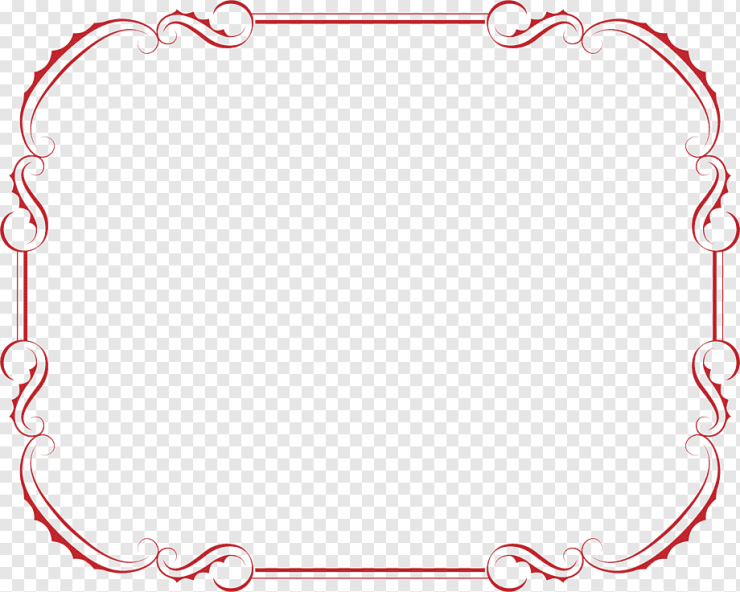
3. Инструмент «Перо»
С помощью инструмента «Перо» можно рисовать действительно уникальные многоугольники и неправильные замкнутые формы, которые затем можно преобразовать в рамки. Выбрав Pen Tool , перетащите его на страницу и рисуйте в любом направлении, чтобы создать кривую. Любая замкнутая кривая может быть использована в качестве пользовательской формы.
Преобразование фигур в рамки
Чтобы преобразовать выбранную фигуру в текст или рамку изображения, просто щелкните ее правой кнопкой мыши и выберите Преобразовать в рамку изображения или Преобразовать в текстовый фрейм .
Добавление фотографий и плавного текста
Чтобы добавить фотографию в рамку, просто выберите рамку и нажмите Заменить изображение , чтобы перейти к изображениям, сохраненным на вашем компьютере. Затем вы можете выбрать, хотите ли вы встроить изображение или использовать связанные изображения.
Затем вы можете выбрать, хотите ли вы встроить изображение или использовать связанные изображения.
При желании вы также можете переносить текст в текстовый фрейм пользовательской формы и из него, связывая фигурный текстовый фрейм так же, как и стандартный текстовый фрейм. Ниже текстовый фрейм, сделанный с помощью Инструмент "Круг" .
Демонстрация того, как текст перемещается между стандартными текстовыми фреймами и текстовыми фреймами нестандартной формы.Вдохновение
Варианты создания уникальных оправ безграничны, так что не бойтесь проявлять творческий подход и получать удовольствие! Вот несколько примеров для вдохновения.
Пример рекламного макета журнала, показывающий использование рамок для изображений и текстовых рамок нестандартной формы, а также перенос текста. Реклама парфюма с текстом внутри пользовательского текстового фрейма в форме ромба. Реклама духов с текстом в ромбовидных текстовых рамках и фотографиями в ромбовидных фоторамках.

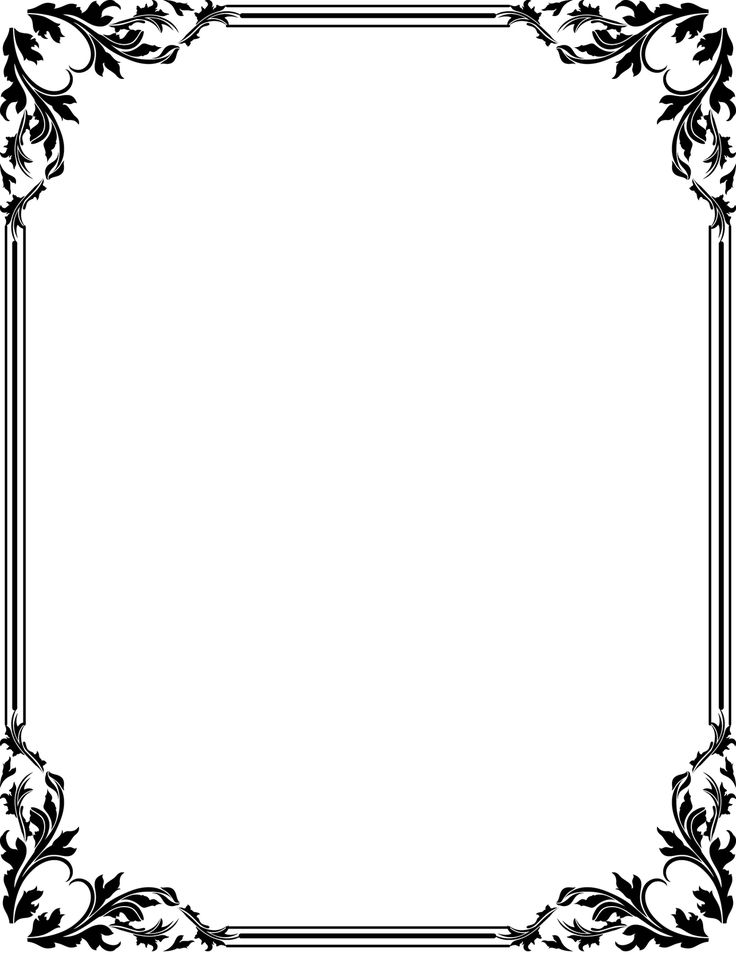 ?!/:;,*§£$ø@+°-~#&²'{}[]|`\()=%* µ ааеееëêïîöôùüüûÀÂÉÈËÊÏÎÖÔÜÛçÇ€
?!/:;,*§£$ø@+°-~#&²'{}[]|`\()=%* µ ааеееëêïîöôùüüûÀÂÉÈËÊÏÎÖÔÜÛçÇ€
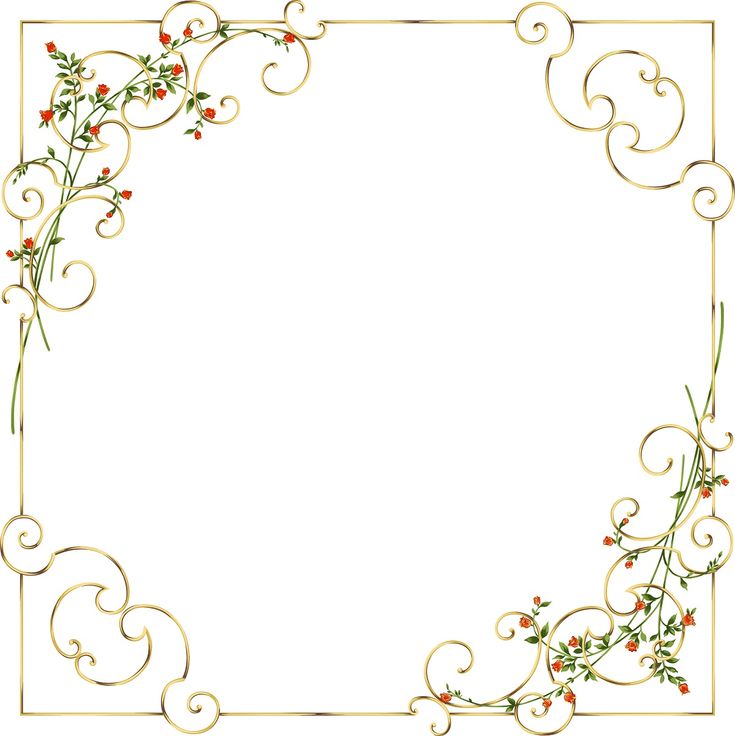
 ">
">